モバイルデバイスのWebブラウザを使用して、Matchアカウントを削除します。 アカウントを削除すると、すべてのユーザーデータが削除され、現在のサブスクリプションがすべて終了するため、注意して続行してください。
モバイルブラウザで削除
ステップ1
![[既にメンバー]をタップします。](/f/cb66eb10cd6eeddb7b54876fc8c197b4.png)
画像クレジット: マッチの画像提供
訪問 マッチウェブサイト モバイルデバイスのWebブラウザで、をタップします すでにメンバー モバイルMatchログインページにリダイレクトされます。
今日のビデオ
ステップ2

画像クレジット: マッチの画像提供
削除するMatchアカウントを使用してログインします。
ヒント
削除するMatchアカウントに関連付けられているメールアドレスまたはパスワードを思い出せない場合は、をタップします メールを忘れた また パスワードをお忘れですか、それぞれ、プロンプトに従ってそれらを回復します。
ステップ3
![[設定とヘルプ]を選択します。](/f/6c9d2a87f30af670d8fc8bf7987d4eac.png)
画像クレジット: マッチの画像提供
3行をタップします メニュー 画面の上隅にあるアイコンを選択し、 設定とヘルプ.
ステップ4

画像クレジット: マッチの画像提供
接する フルサイトに移動 完全なMatchWebサイトのWebバージョンを開きます。
ステップ5
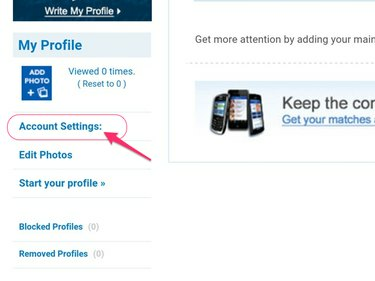
画像クレジット: マッチの画像提供
選択する アカウント設定.
ステップ6
![[メンバーシップの変更キャンセル]をタップします。](/f/a070c902f89bce6db5b3709a7c5762fe.png)
画像クレジット: マッチの画像提供
タップ メンバーシップの変更/キャンセル.
ステップ7
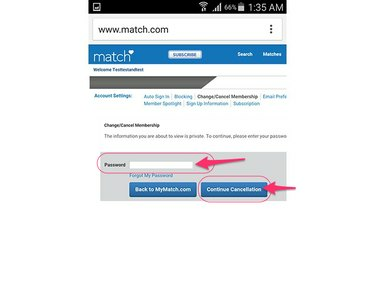
画像クレジット: マッチの画像提供
表示されたフィールドにアカウントのパスワードを入力し、をタップします キャンセルを続ける ボタン。
ステップ8

画像クレジット: マッチの画像提供
タップ メンバーシップをキャンセルしてプロファイルを削除する マッチアカウントの削除を完了するためのリンク。
ヒント
画面に確認メッセージが表示され、アカウントに関連付けられているアドレスに、マッチプロファイルの削除を確認するメールが送信されます。
デスクトップブラウザで削除
アクセス中に行った変更 Match.com コンピューターのWebブラウザーのは、モバイルデバイスのアカウントにも適用されます。 その結果、デスクトップWebブラウザーを介してアカウントを削除すると、スマートフォンまたはタブレットでもアカウントが削除されます。
マッチアカウントを削除するには、にログインしてください マッチウェブサイト 手順5から、モバイルデバイスの上記の手順を実行します。


